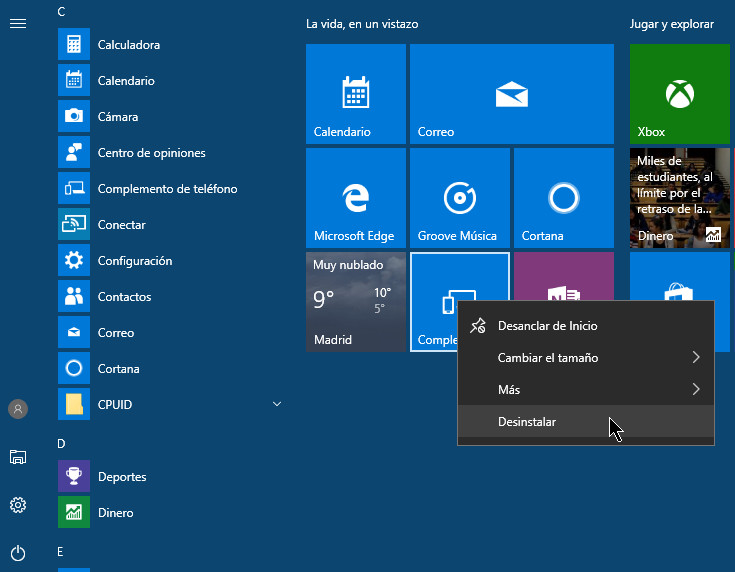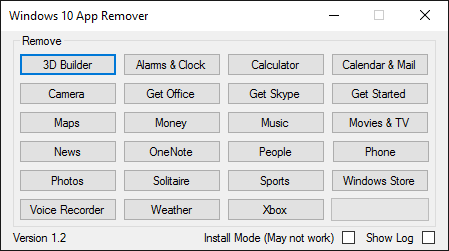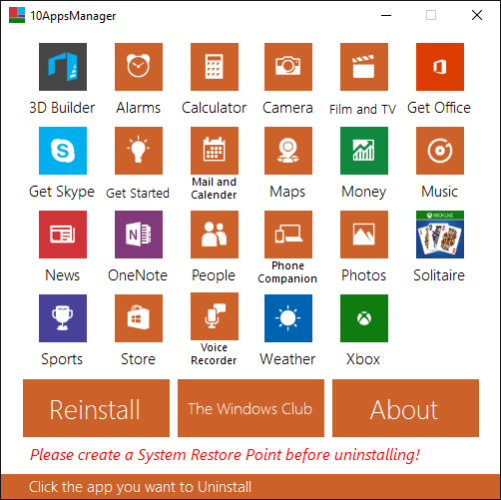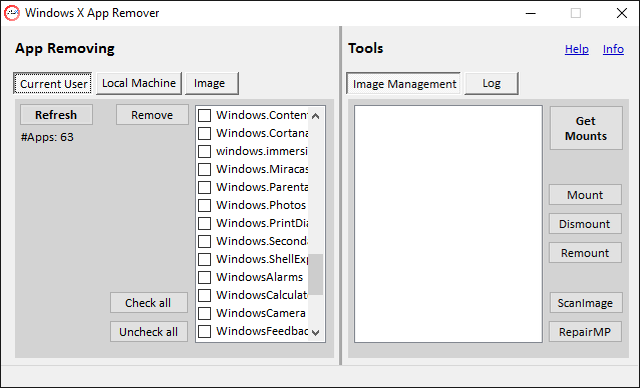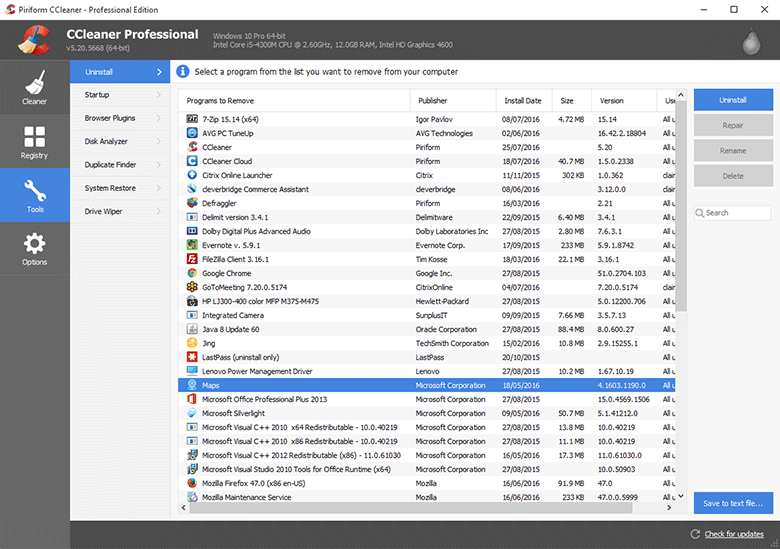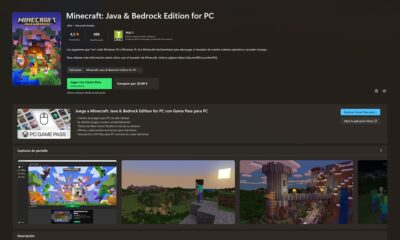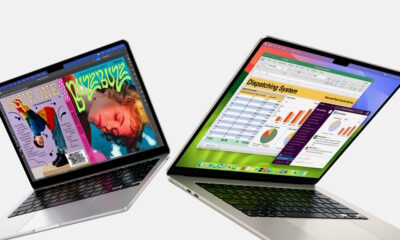Guías
Guía: todos los métodos para desinstalar aplicaciones Windows 10

Microsoft ha incluido en su último sistema un montón de aplicaciones Windows 10 (universales) para la interfaz Modern UI. Para el usuario que trabaja con pantallas táctiles algunas pueden ser muy útiles, mientras que los medios más críticos las califican de Bloatware.
Aunque también funcionan en escritorios tradicionales con teclado y ratón, en general, para una buena parte de usuarios que trabajan en un escritorio clásico sin tecnologías táctiles, estas aplicaciones Windows 10 son innecesarias y redundantes con otras aplicaciones específicas para el escritorio, como las «estándar» Win32 que usamos normalmente. Por no hablar de otras apps directamente publicitarias que no tienen nada que ver con el sistema.
Para complicar las cosas, en cada actualización de Windows 10 Microsoft se empeñaba en reinstalar estas aplicaciones aunque el usuario las hubiera eliminado. La compañía prometió terminar con esta práctica, algo que será norma en la próxima versión estable del sistema, Creators Update.
Por si te interesa, repasamos la desinstalación de estas aplicaciones Windows 10, tanto las preinstaladas con el sistema como las que instalemos desde Windows Store, la plataforma de distribución digital de software de Microsoft para estas apps universales.
Menú de inicio
La manera simple de eliminar aplicaciones universales Windows 10 es acceder al menú de inicio. Tanto en el listado de aplicaciones como en los tiles interactivos, hacemos click derecho sobre el icono y ahí veremos un menú que incluye una opción para “desinstalar”. Así podemos eliminar apps como Obtener Office, Obtener Skype, Dinero, Noticias, Sport u otras.
Powershell
De la misma forma deberían desinstalarse el resto pero no es el caso. Hay otro buen grupo de aplicaciones para el que no verás el botón para desinstalación ni podrás hacerlo desde el panel de control como si fuera una aplicación de escritorio Win32.
Ahí entra la interfaz avanzada de la consola de Windows que entre otras muchas posibilidades nos permite desinstalar aplicaciones. Si no tienes a mano la herramienta, haz una búsqueda y utiliza el botón derecho del ratón sobre ella para ejecutarla en «modo administrador».
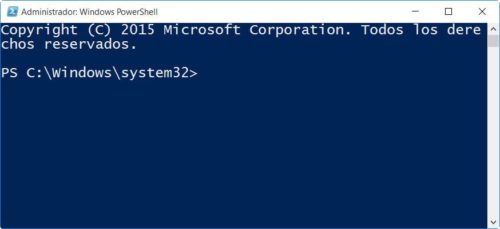
En Powershell utilizamos los siguientes comandos para eliminar cada una de las aplicaciones, copiando, pegando y ejecutando los siguientes códigos:
- Desinstalar 3D Builder: Get-AppxPackage *3dbuilder* | Remove-AppxPackage
- Desinstalar alarma y reloj: Get-AppxPackage *windowsalarms* | Remove-AppxPackage
- Desinstalar calculadora: Get-AppxPackage *windowscalculator* | Remove-AppxPackage
- Desinstalar mail y calendario: Get-AppxPackage *windowscommunicationsapps* | Remove-AppxPackage
- Desinstalar cámara: Get-AppxPackage *windowscamera* | Remove-AppxPackage
- Desinstalar obtener office: Get-AppxPackage *officehub* | Remove-AppxPackage
- Desinstalar obtener Skype: Get-AppxPackage *skypeapp* | Remove-AppxPackage
- Desinstalar Comienzo: Get-AppxPackage *getStarted* | Remove-AppxPackage
- Desinstalar Groove music: Get-AppxPackage *zunemusic* | Remove-AppxPackage
- Desinstalar mapas: Get-AppxPackage *windowsmaps* | Remove-AppxPackage
- Desinstalar solitario: Get-AppxPackage *solitairecollection* | Remove-AppxPackage
- Desinstalar dinero: Get-AppxPackage *bingfinance* | Remove-AppxPackage
- Desinstalar cine y tv: Get-AppxPackage *zunevideo* | Remove-AppxPackage
- Desinstalar noticias: Get-AppxPackage *bingnews* | Remove-AppxPackage
- Desinstalar OneNote: Get-AppxPackage *OneNote* | Remove-AppxPackage
- Desinstalar Gente: Get-AppxPackage *personas* | Remove-AppxPackage
- Desinstalar Phone Companion: Get-AppxPackage *WindowsPhone* | Remove-AppxPackage
- Desinstalar Fotos: Get-AppxPackage *Fotos* | Remove-AppxPackage
- Desinstalar Tienda: Get-AppxPackage *windowsstore* | Remove-AppxPackage
- Desinstalar Deportes: Get-AppxPackage *bingsports* | Remove-AppxPackage
- Desinstalar Grabadora de voz: Get-AppxPackage *SoundRecorder* | Remove-AppxPackage
- Desinstalar Tiempo: Get-AppxPackage *bingweather* | Remove-AppxPackage
- Desinstalar Xbox: Get-AppxPackage *xboxapp* | Remove-AppxPackage
Si después de su eliminación te arrepientes o necesitas alguna de ellas hay un comando en Powershell para instalarlas todas de nuevo y es: Get-AppxPackage -AllUsers | Foreach {Add-AppxPackage -DisableDevelopmentMode -Registro “$ ($ _ installLocation.) \ AppXManifest.xml”}
PowerShell 2
Otro comando que podemos utilizar en la consola avanzada de Windows es DISM (Deployment Imaging Service and Management). Utilizamos dos códigos, el primero para listar las app adicionales instaladas y un segundo para desinstalarlas cambiando el nombre del paquete:
- DISM /Online /Get–ProvisionedAppxPackages | select–string Packagename
- DISM /Online /Remove–ProvisionedAppxPackage /PackageName:PACKAGENAME
Aplicaciones de terceros
Si te parece complicado el uso de la línea de comandos, hay pequeñas herramientas de terceros que son más visuales y realizan la desinstalación automáticamente. Algunas de ellas son 10AppsManager o Windows 10 App Remover cuyo uso es tan sencillo como verás en las imágenes siguientes:
Windows X App Remover es otra de las mejores. Reconoce más aplicaciones que las anteriores tanto instaladas para el usuario o la máquina local:
Finalmente, señalar aplicaciones más generales como CCleaner, que incluyen la desinstalación de aplicaciones Windows 10 entre otras tareas. Tiene versión gratuita y su utilización es tan sencilla como ves en la imagen, a golpe de clic:
Ya hemos comentado que la mayoría de estas apps ocupan poco espacio y recursos. Puedes simplemente ignorarlas, aunque si quieres tener tu sistema lo más limpio posible ahí tienes múltiples formas para eliminarlas. Microsoft debería facilitar su desinstalación pero no lo hace para todas. U ofrecerlas como opción adicional de descarga desde la Windows Store evitando que los usuarios a los que no le interesan tengan que perder tiempo desinstalando, mejorando de paso el atractivo para Windows 10.
-

 PrácticosHace 5 días
PrácticosHace 5 díasCómo se instala el nuevo AtlasOS, el Windows ligero para jugadores
-

 AnálisisHace 6 días
AnálisisHace 6 díasMSI B650M Project Zero y MSI MAG PANO M100R PZ, análisis: un dúo único
-

 A FondoHace 5 días
A FondoHace 5 díasLos chips Apple Silicon M4 también pondrán el foco en la IA
-

 A FondoHace 3 días
A FondoHace 3 díasNovedades VOD 15/24: ‘Fallout’, pulgares arriba